افزونه درج آگهی در وردپرس

افزونه درج آگهی در وردپرس امکان ایجاد آگهی تبلیغاتی با کیفیت و سریع را فراهم میکند. بنر تبلیغاتی یکی از قدرتمندترین روش های کسب درامد است و اگر این کار را به صورت حرفه ای انجام دهید از نتایج آن شگفت زده خواهید شد. در این آموزش وردپرس مشاهده خواهید کرد که بدون نیاز به یک خط کدنویسی میتوانید در وبسایت خود بنرهای تبلیغاتی قرار دهید و از این طریق کسب درامد کنید. این کار به کمک افزونه درج آگهی در وردپرس صورت میگیرد.
اگر میخواهید آگهی های تبلیغاتی حرفه ای را در زمان کوتاه طراحی کنید، با ما همراه باشید.
افزونه WordPress Ad Widget
به کمک افزونه Ad Widget میتوانید آگهی های تبلیغاتی را در وبسایت خود قرار دهید. این افزونه امکان قرار دادن تبلیغات در بخش های مختلف وبسایت را فراهم کرده است و با انتخاب محل مناسب برای آگهی ها میتوانید بیشترین نتیجه ممکن را کسب کنید. افزونه WordPress Ad Widget همه امکانات مورد نیاز کابران را در خود جای داده است و بدون نیاز به دانش کدنویسی میتوانید بنرهای تبلیغاتی خود را ایجاد کنید.
نصب افزونه WordPress Ad Widget
افزونه Ad Widget آسان ترین راه قرار دادن آگهی تبلیغاتی در سایت های وردپرسی است و به راحتی میتوانید آن را مخزن وردپرس دانلود و نصب کنید. این افزونه تا حدود 9.000 نصب فعال دارد و برای دانلود نسخه فارسی سازی شده افزونه WordPress Ad Widget میتوانید روی دکمه زیر کلیک کنید:
دانلود افزونه WordPress Ad Widget
پس از اینکه فایل zip افزونه را دانلود کردید، پیشخوان وردپرس خود را باز کنید و از مسیر افزونه ها >> افزودن >> بارگذاری افزونه >> Choose File فایل zip را بارگذاری کنید و سپس آن را نصب و فعال سازی کنید.
حالا افزونه WordPress Ad Widget به درستی نصب شده است و میتوانید از بخش ابزارک ها میتوانید دو ویجت مروبوط به این افزونه را مشاهده کنید. در بخش بعد نحوه استفاده از ابزارک ها بررسی شده است.
ابزارک Image/Banner Ad
یکی از ابزارک هایی که پس از نصب افزونه میتوانید از آن استفاده کنید، ابزارک Ad:Image/Banner Ad است. میتوانید این ابزارک را در بخش های موردنظر وردپرس خود قرار دهید. ابتدا وارد پیشخوان وردپرس شوید و از بخش نمایش روی گزینه ابزارک ها کلیک کنید.
در بخش ابزارک ها چند ویجت جدید اضافه شده است و در این بخش میخواهیم ابزارک Image/Banner Ad را در یکی از ستون ها قرار دهیم. روش اول ایجاد آگهی تبلیغاتی استفاده از این ابزارک است و لازم است آن را از بخش سمت راست تصویر با استفاده از ماوس بکشید و در یکی از ستون ها (مثل سایدبار) رها کنید.
پس از اینکه ابزارک را در ستون مورد نظر خود قرار دادید یک صفحه باز خواهد شد که گزینه های مختلفی در این قرار گرفته است. در تصویر زیر میتوانید این صفحه را مشاهده کنید.
به کمک گزینه Click here to upload a new image میتوانید تصویر تبلیغاتی خود را آپلود کنید. روی این گزینه کلیک کنید و از بخش رسانه ها تصویر خود را بارگذاری کنید یا اینکه از قسمت کتابخانه پرونده های چند رسانه ای تصویر موردنظرتان را انتخاب کنید. اگر تصویر را آپلود کرده اید لازم است کمی صبر کنید تا بارگذاری شود.
وقتی تصویر به طور کامل آپلود گردید (یا اینکه از طریق فیلد دوم Image URL را وارد کردید) لازم است اطلاعات مربوط به تصویر آگهی تبلیغاتی را کامل کنید. در تصویر زیر میتوانید این بخش را مشاهده کنید.
بخش هایی که با علامت ستاره مشخص شده اند لازم است پر شوند و سایر بخش ها را هم میتوانید تکمیل کنید. نام، متن جایگزین، و توضیحات را تکمیل کنید و از بخش چیدمان محل قرار گیری تصویر را مشخص کنید. اندازه آن را تعیین کنید و در نهایت روی گزینه “گذاشتن در نوشته” کلیک کنید.
Ad Click Destination: لینک صفحه موردنظر خود را در این فیلد قرار دهید. کاربران پس از کلیک بر روی تصویر بنر تبلیغاتی به این صفحه منتقل میشوند. در تصویر زیر این فیلد مشخص شده است.
Advertiser Name: در این فیلد نام تبلیغ کننده را قرار دهید.
Auto Resize to Max Width: در صورتی که میخواهید تصویر در بزرگترین سایز خود نمایش داده شود میتوانید این گزینه را فعال کنید.
Open in New Windo: در صورتی که قصد دارید کاربران را به یک تب جدید هدایت کنید، میتوانید این گزینه را فعال کنید. کاربر زمانی که روی بنر تبلیغاتی کلیک میکند، صفحه ای که آدرس آن را در فیلد Ad Click Destination وارد کردید در یک تب جدید باز خواهد شد.
ذخیره: در نهایت روی این گزینه کلیک کنید تا آگهی تبلیغاتی خود را ایجاد کنید. همانطور که مشاهده کردید افزونه افزونه درج آگهی در وردپرس از سادگی زیادی برخوردار است و در کمترین زمان ممکن میتوانید بنرهای تبلیغاتی خود را ایجاد کنید.
ابزارک HTML/Javascript Ad
در بخش قبل روش طراحی بنر تبلیغاتی از طریق ابزارک Image/Banner Ad را مشاهده کردید. روش دوم استفاده از ابزارک HTML/Javascript Ad است و به کمک آن میتوانید از تگ های تبلیغاتی استفاده کنید. در بخش ابزارک ها میتوانید این ویجت را به وسیله ماوس بکشید و در بخش سمت چپ صفحه در یکی از ستون ها قرار دهید.
حالا تنظیمات مربوط به ابزارک باز خواهد شد که در تصویر زیر میتوانید آن را مشاهده کنید.
Ad Code: در این بخش میتوانید تگ تبلیغاتی خود (مانند تگ تبلیغاتی گوگل یا هر تگ دیگری) را قرار دهید. این تگ درواقع کد HTML (غیرفعال) است که کدمنبع را در صفحات موردنظر برای نمایش بنر تبلیغاتی قرار میدهد.
Advertiser Name: نام تبلیغ کننده را در این بخش وارد کنید.
ذخیره: در نهایت روی این گزینه کلیک کنید تا آگهی تبلیغاتی در وردپرس شما قرار بگیرد.
کار با افزونه Ad Widget بسیار راحت است و اگر تسلط کافی به کدنویسی HTML ندارید پیشنهاد میکنیم حتما از این افزونه استفاده کنید. در این آموزش افزونه Ad Widget را معرفی کردیم و نحوه نصب آن را شرح دادیم. در ادامه با دو ابزارک این افزونه یعنی Image/Banner Ad و HTML/Javascript Ad آشنا شدید و روش استفاده از آنها را فرا گرفتید. از اینکه تا انتها با آموزش افزونه درج آگهی در وردپرس همراه بودید از شما متشکریم و امیدواریم این آموزش مورد توجه شما قرار گرفته باشد.
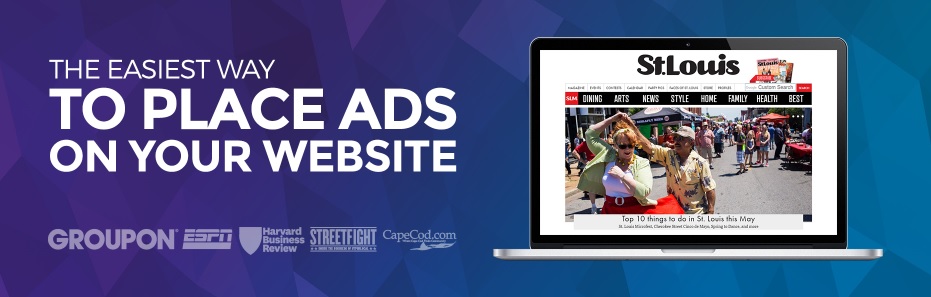
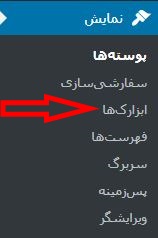
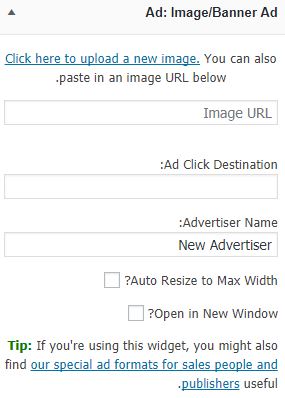
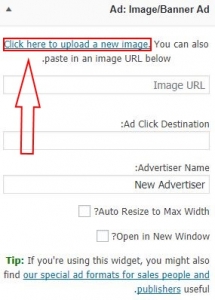
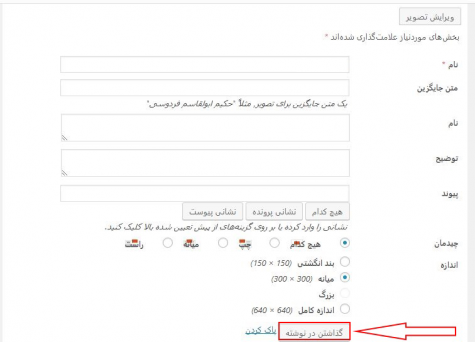
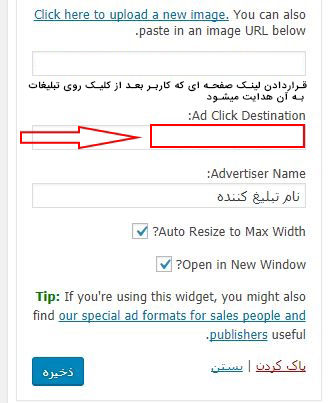
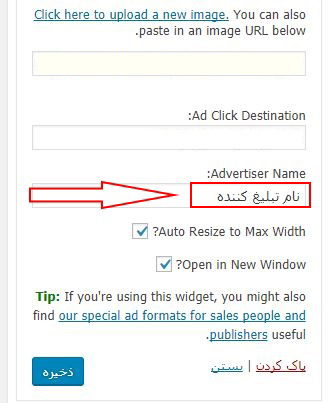
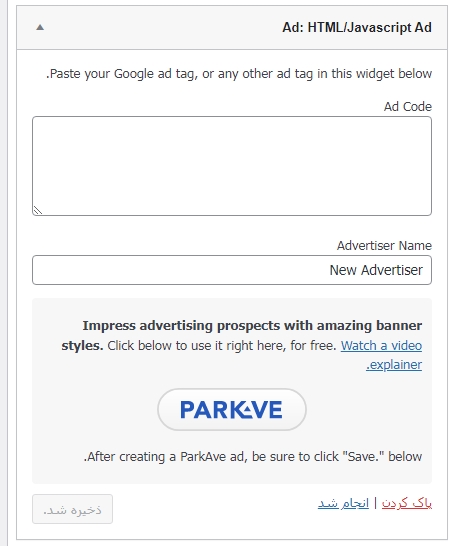







نظرات :